휴대폰 또는 PC에서 줌 프로필 사진을 제거하는 방법

Zoom 프로필 사진을 제거하는 방법과 그 과정에서 발생할 수 있는 문제를 해결하는 방법을 알아보세요. 간단한 단계로 프로필 사진을 클리어하세요.

“내가 갖고 있는 Apple Watch는 무엇인가요?” 같은 질문이 있으신 경우 Apple Watch를 식별하는 방법을 알려드리겠습니다. 서로 다른 Apple Watch는 비슷해 보이기 때문에 외관으로 식별하기가 어렵습니다. 다행히도 Apple Watch의 시리즈 이름을 알 수 있는 다른 더 쉬운 방법이 있습니다.

일련 번호와 모델 번호를 사용하여 시계 뒷면에서 Apple Watch 시리즈를 찾을 수 있습니다. 또한 Apple Watch 모델의 타임라인과 각 시계 시리즈의 몇 가지 필수 기능을 다루었습니다. 시작하자.
어떤 Apple Watch를 가지고 있는지 확인하는 가장 쉬운 방법은 시계 뒷면을 보는 것입니다. 시계 이름(예: Series 6, Series 8 등), 크기, 소재, GPS인지 셀룰러인지 여부 등 시계의 모든 중요한 세부 정보가 뒷면에 새겨져 있습니다.
시계를 뒤로 젖히고 Digital Crown 옆에 있는 시리즈 번호를 찾으세요. 보시다시피 제 시계에는 Series 6이 표시됩니다. 이는 제가 Apple Watch Series 6을 가지고 있다는 뜻입니다. Apple Watch의 크기를 확인하려면 시리즈 번호 뒤의 숫자를 확인하세요.

Apple Watch에 Series 7000이라고 표시되어 있으면 1세대(Series 1 또는 Series 2) Apple Watch를 보유하고 있다는 의미입니다. 7000은 알루미늄 등급을 의미합니다.
팁: Apple Watch의 Digital Crown 에 빨간색이 표시되면 시계가 GPS 외에 셀룰러 시계라는 의미입니다.
Apple Watch를 식별하는 또 다른 쉬운 방법은 Apple Watch가 있는 경우 상자에서 확인하는 것입니다. Watch 시리즈는 상자 뒷면에 언급되어 있습니다.
모든 Apple Watch 시리즈에는 고유한 모델 번호가 있습니다. Apple Watch 뒷면에 시계의 시리즈 이름이 표시되지 않는 경우 모델 번호를 사용하여 Apple Watch를 식별할 수 있습니다. 이를 위해서는 먼저 Apple Watch의 모델 번호를 찾은 다음 모델 번호 표를 사용하여 Apple Watch를 식별해야 합니다.
참고: 모델 번호를 보려면 Apple Watch가 iPhone과 페어링되어 있어야 합니다.
1단계: iPhone에서 Apple Watch 앱을 엽니다.
2단계 : 일반을 선택한 다음 정보를 선택합니다.
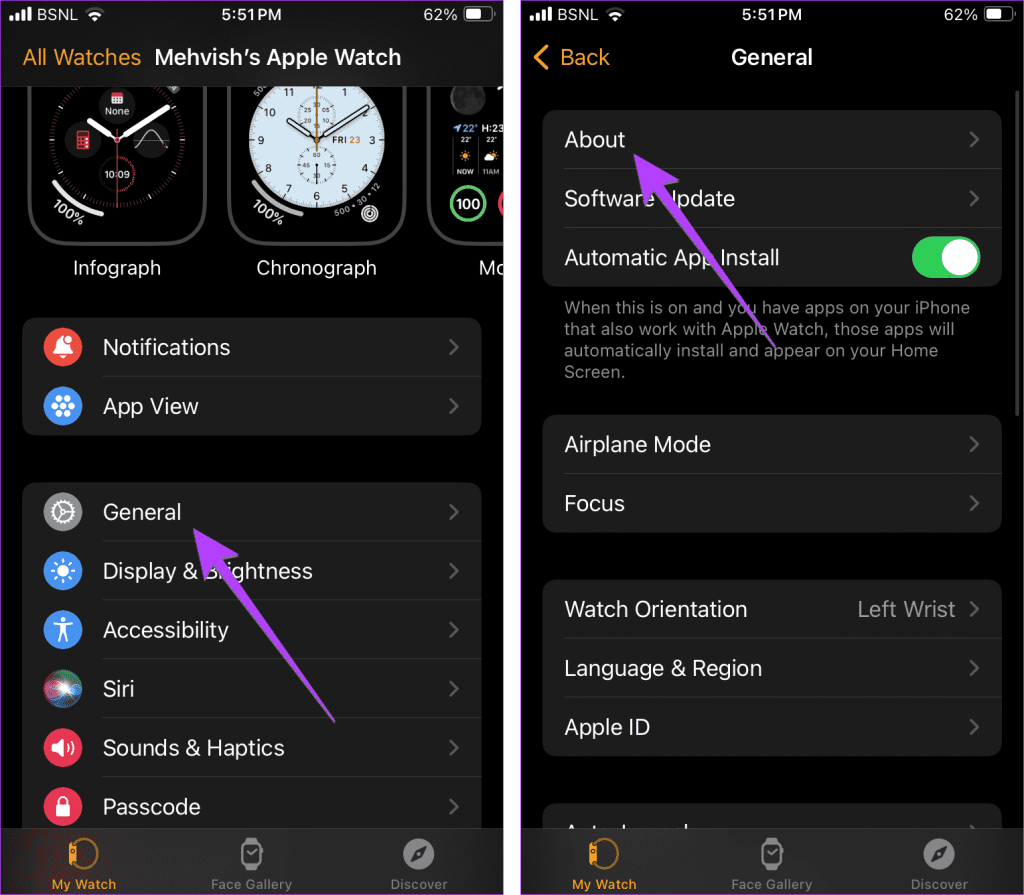
3단계: 모델 번호 텍스트를 찾습니다. M으로 시작하는 번호가 표시됩니다. 이는 해당 모델 번호가 아닙니다. 이 번호를 탭하면 A로 시작하는 Apple Watch의 실제 모델 번호가 표시됩니다.
예를 들어 내 시계는 A2291입니다. 이제 이 숫자를 다음 표에 언급된 Apple Watch 세대와 비교해 보세요.
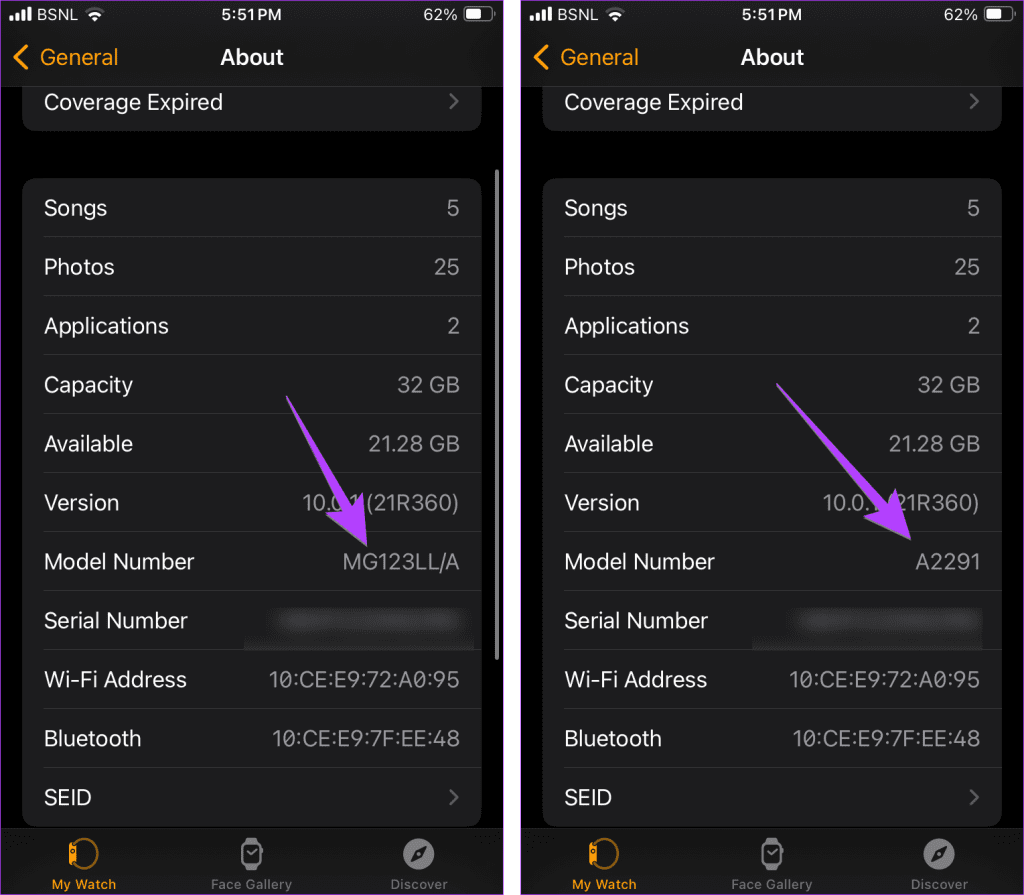
| 모델 번호 | 애플워치 세대 |
| A2986 북미, 유럽, 아시아 태평양 A2987 중국 본토 |
애플 워치 울트라(2세대) |
| A2984 북미, 유럽, 아시아 태평양 A2985 중국 본토 |
시리즈 9 GPS, 45mm |
| A2982 북미, 유럽, 아시아 태평양 A2983 중국 본토 |
시리즈 9 GPS + 셀룰러, 41mm |
| A2980 | 시리즈 9 GPS, 45mm |
| A2978 | 시리즈 9 GPS, 41mm |
| A2622 북미 A2684 유럽, 아시아 태평양 A2859 중국 본토 |
Apple Watch Ultra GPS + 셀룰러, 49mm |
| A2771 | 시리즈 8 GPS, 45mm |
| A2770 | 시리즈 8 GPS, 41mm |
| A2774 북미 A2775 유럽, 아시아 태평양 A2858 중국 본토 |
시리즈 8 GPS + 셀룰러, 45mm |
| A2772 북미 A2773 유럽, 아시아태평양 A2857 중국 본토 |
시리즈 8 GPS + 셀룰러, 41mm |
| A2727 북미 A2724 유럽, 아시아 태평양 A2856 중국 본토 |
Apple Watch SE(2세대) GPS + 셀룰러, 44mm |
| A2726 북미 A2725 유럽, 아시아 태평양 A2855 중국 본토 |
Apple Watch SE(2세대) GPS + 셀룰러, 40mm |
| A2723 | Apple Watch SE(2세대) GPS, 44mm |
| A2722 | Apple Watch SE(2세대) GPS, 40mm |
| A2474 | 시리즈 7 GPS, 45mm, Apple Watch Nike GPS |
| A2473 | 시리즈 7 GPS, 41mm, Apple Watch Nike GPS |
| A2477 북미 A2478 유럽, 아시아 태평양 및 중국 본토 |
시리즈 7 GPS + 셀룰러, 45mm, Apple Watch Nike GPS |
| A2475 북미 A2476 유럽, 아시아 태평양 및 중국 본토 |
시리즈 7 GPS + 셀룰러, 41mm, Apple Watch Nike GPS |
| A2292 | 시리즈 6 GPS, 44mm |
| A2291 | 시리즈 6 GPS, 40mm |
| A2294 북미 A2376 유럽, 아시아 태평양 및 중국 본토 |
시리즈 6 GPS + 셀룰러, 44mm |
| A2293 북미 A2375 유럽, 아시아 태평양 및 중국 본토 |
시리즈 6 GPS + 셀룰러, 40mm |
| A2352 | 애플 워치 SE GPS, 44mm |
| A2351 | 애플 워치 SE GPS, 40mm |
| A2354 북미 A2356 유럽, 아시아 태평양 및 중국 본토 |
Apple Watch SE GPS + 셀룰러, 44mm |
| A2353 북미 A2355 유럽, 아시아 태평양 및 중국 본토 |
Apple Watch SE GPS + 셀룰러, 40mm |
| A2093 | 시리즈 5 GPS, 44mm |
| A2092 | 시리즈 5 GPS, 40mm |
| A2095 북미 A2157 유럽, 아시아 태평양 및 중국 본토 |
시리즈 5 GPS + 셀룰러, 44mm |
| A2094 북미 A2156 유럽, 아시아 태평양 및 중국 본토 |
시리즈 5 GPS + 셀룰러, 40mm |
| A1978 | 시리즈 4 GPS, 44mm |
| A1977 | 시리즈 4 GPS, 40mm |
| A1976 북미 A2008 유럽, 아시아 태평양 및 중국 본토 |
시리즈 4 GPS + 셀룰러, 44mm |
| A1975 북미 A2007 유럽, 아시아 태평양 및 중국 본토 |
시리즈 4 GPS + 셀룰러, 40mm |
| A1859 | 시리즈 3 GPS, 42mm |
| A1858 | 시리즈 3 GPS, 38mm |
| A1861 아메리카 A1891 유럽 및 아시아 태평양 A1892 중국 본토 |
시리즈 3 GPS + 셀룰러, 42mm |
| A1860 아메리카 A1889 유럽 및 아시아 태평양 A1890 중국 본토 |
시리즈 3 GPS + 셀룰러, 38mm |
| A1817 | 시리즈 2 Apple Watch 에디션, 42mm |
| A1816 | 시리즈 2 Apple Watch 에디션, 38mm |
| A1758 | 시리즈 2, 42mm |
| A1757 | 시리즈 2, 38mm |
| A1803 | 시리즈 1, 42mm |
| A1802 | 시리즈 1, 38mm |
| A1554 | Apple Watch 1세대, 42mm |
| A1553 | Apple Watch 1세대, 38mm |
팁: Apple Watch에서 알람을 설정하는 방법 알아보기
일련번호를 통해 어떤 Apple Watch를 보유하고 있는지 확인할 수도 있습니다. 먼저 시계 일련번호를 알아낸 후 Apple 공식 웹사이트에서 이를 확인하면 Apple Watch 이름을 알 수 있습니다.
Apple Watch 일련번호는 설정이나 시계 뒷면에서 확인할 수 있습니다. 이는 일반적으로 Apple Watch 1세대를 제외하고 거의 모든 시계의 밴드 슬롯 내부에 적혀 있으며, 시계 뒷면에 새겨져 있습니다. 시계에서 밴드를 제거하고 슬롯 내부를 살펴보고 일련번호를 확인하세요.

또는 다음 단계에 따라 Apple Watch 일련 번호를 찾아 Apple Watch를 식별하는 데 사용하십시오.
1단계: iPhone의 Apple Watch 앱에서 일반 > 정보로 이동합니다.
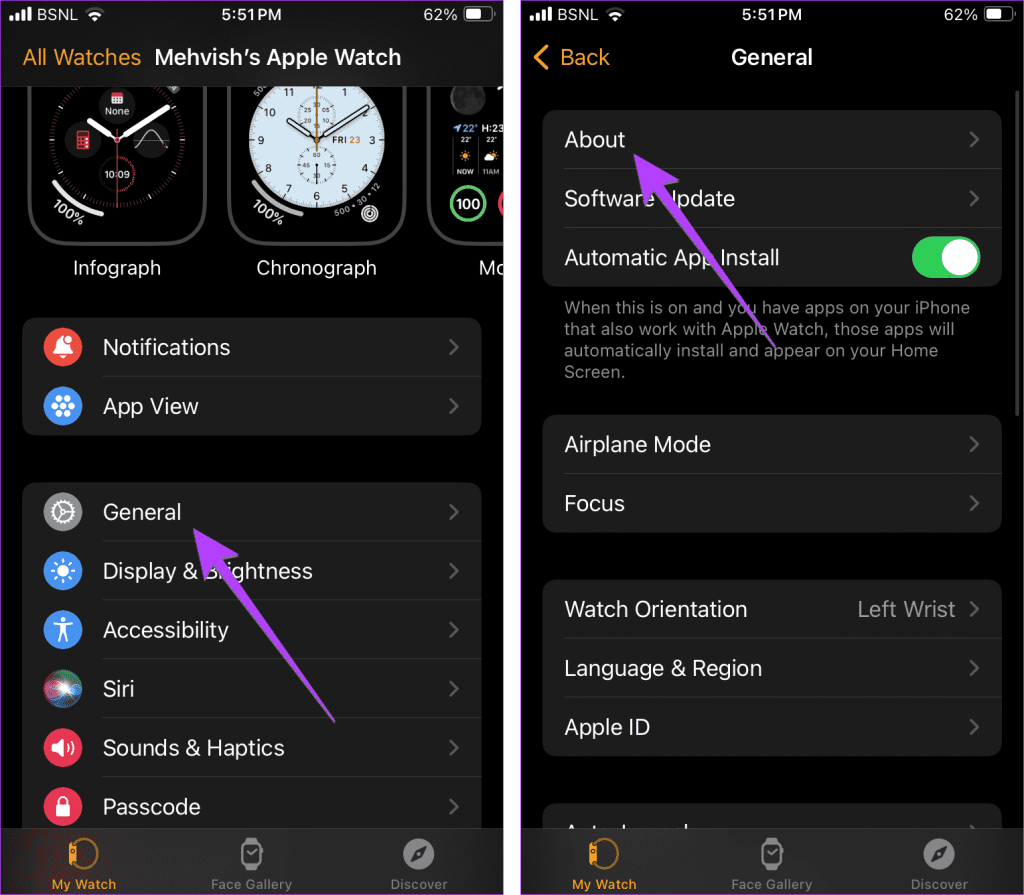
2단계: 일련번호를 찾아 적어둡니다.
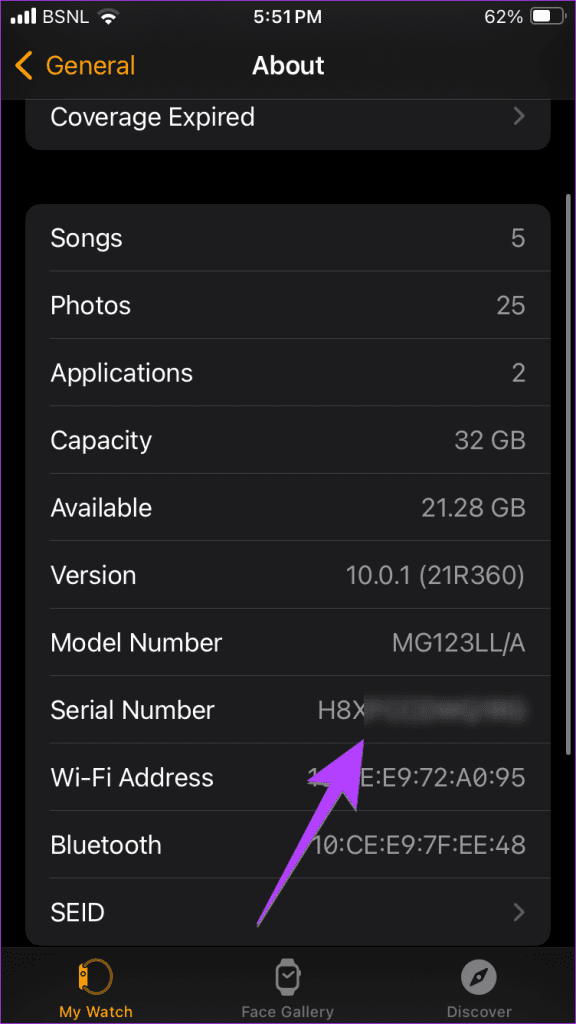
3단계: Apple Check Coverage 페이지를 열고 2단계에서 기록한 Apple Watch 일련번호를 입력합니다. 제출을 클릭합니다.
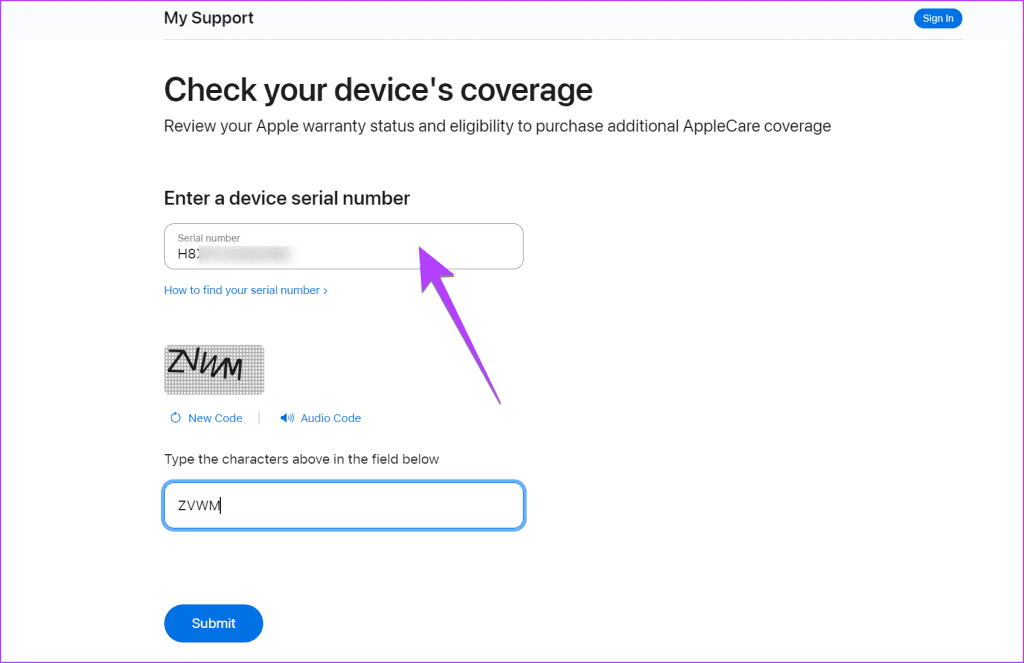
Apple Watch 이름 및 기타 세부 정보가 표시됩니다.
팁: iPhone에 접근할 수 없는 경우 Watch에서 설정을 열고 일반 > 정보로 이동하여 일련번호를 찾으세요.
Apple Watch가 몇 개 있는지, Apple Watch가 몇 살인지 궁금하신 경우, 출시 연도와 함께 모든 Apple Watch 시리즈 목록을 참조하세요.
| Apple Watch의 이름 | 출시 연도 |
| 애플워치 울트라 2 | 2023년 |
| 애플워치 시리즈 9 | 2023년 |
| 애플워치 울트라 | 2022년 |
| 애플워치 SE 2세대 | 2022년 |
| 애플워치 시리즈 8 | 2022년 |
| 애플워치 시리즈 7 | 2021 |
| 애플워치SE | 2020 |
| 애플워치 시리즈 6 | 2020 |
| 애플워치 시리즈 5 | 2019 |
| 애플워치 시리즈 4 | 2018 |
| 애플워치 시리즈 3 | 2017년 |
| 애플워치 2세대 시리즈 2 | 2016년 |
| 애플워치 2세대 시리즈 1 | 2016년 |
| Apple Watch 1세대(시리즈 0) | 2015년 |
정보 : Apple Watch를 진동시키는 방법을 알아 보십시오 .
각 Apple Watch의 몇 가지 중요한 기능은 다음과 같습니다.
팁: Apple Watch 시리즈 9와 8의 차이점을 알아보세요 .
팁 : 장치의 IP 등급이 무엇을 의미하는지 알아보세요.
이제 Apple Watch 시리즈를 알았으니 Apple Watch에 단계를 표시하는 방법을 알아보세요 . 또한 Apple Watch의 배터리 수명을 향상시키는 방법도 알아보세요 .
Zoom 프로필 사진을 제거하는 방법과 그 과정에서 발생할 수 있는 문제를 해결하는 방법을 알아보세요. 간단한 단계로 프로필 사진을 클리어하세요.
Android에서 Google TTS(텍스트 음성 변환)를 변경하는 방법을 단계별로 설명합니다. 음성, 언어, 속도, 피치 설정을 최적화하는 방법을 알아보세요.
Microsoft Teams에서 항상 사용 가능한 상태를 유지하는 방법을 알아보세요. 간단한 단계로 클라이언트와의 원활한 소통을 보장하고, 상태 변경 원리와 설정 방법을 상세히 설명합니다.
Samsung Galaxy Tab S8에서 microSD 카드를 삽입, 제거, 포맷하는 방법을 단계별로 설명합니다. 최적의 microSD 카드 추천 및 스토리지 확장 팁 포함.
슬랙 메시지 삭제 방법을 개별/대량 삭제부터 자동 삭제 설정까지 5가지 방법으로 상세 설명. 삭제 후 복구 가능성, 관리자 권한 설정 등 실무 팁과 통계 자료 포함 가이드
Microsoft Lists의 5가지 주요 기능과 템플릿 활용법을 통해 업무 효율성을 40% 이상 개선하는 방법을 단계별로 설명합니다. Teams/SharePoint 연동 팁과 전문가 추천 워크플로우 제공
트위터에서 민감한 콘텐츠를 보는 방법을 알고 싶으신가요? 이 가이드에서는 웹 및 모바일 앱에서 민감한 콘텐츠를 활성화하는 방법을 단계별로 설명합니다. 트위터 설정을 최적화하는 방법을 알아보세요!
WhatsApp 사기를 피하는 방법을 알아보세요. 최신 소셜 미디어 사기 유형과 예방 팁을 확인하여 개인 정보를 안전하게 보호하세요.
OneDrive에서 "바로 가기를 이동할 수 없음" 오류를 해결하는 방법을 알아보세요. 파일 삭제, PC 연결 해제, 앱 업데이트, 재설정 등 4가지 효과적인 해결책을 제공합니다.
Microsoft Teams 파일 업로드 문제 해결 방법을 제시합니다. Microsoft Office 365와의 연동을 통해 사용되는 Teams의 파일 공유에서 겪는 다양한 오류를 해결해보세요.








